 各位一定经常会在网上找一些与工作相关的资料吧,同时复制到自己的Word文档中,但是网页上的资料都有各自的格式样式,随便复制到Word中,都会粘带着网页上的格式和样式,这样一来的话,就会显得乱七八糟。那有什么好的方法能够快速的清除这些格式和样式呢?今天,易老师就给各位分享一些个人经验,我将其分为文字、超链接、图文、表格这四大部分,一一为大家详细说明复制中的技巧,使得大家能够快速的在网上获取自己想要的资料的同时,可以快速的清除乱七八糟的格式样式。
各位一定经常会在网上找一些与工作相关的资料吧,同时复制到自己的Word文档中,但是网页上的资料都有各自的格式样式,随便复制到Word中,都会粘带着网页上的格式和样式,这样一来的话,就会显得乱七八糟。那有什么好的方法能够快速的清除这些格式和样式呢?今天,易老师就给各位分享一些个人经验,我将其分为文字、超链接、图文、表格这四大部分,一一为大家详细说明复制中的技巧,使得大家能够快速的在网上获取自己想要的资料的同时,可以快速的清除乱七八糟的格式样式。
拷贝文字篇
在复制网页上的文字的时候,我们先复制,然后点击Word中的【开始】-【剪贴板】-【粘贴】-【选择性粘贴】。
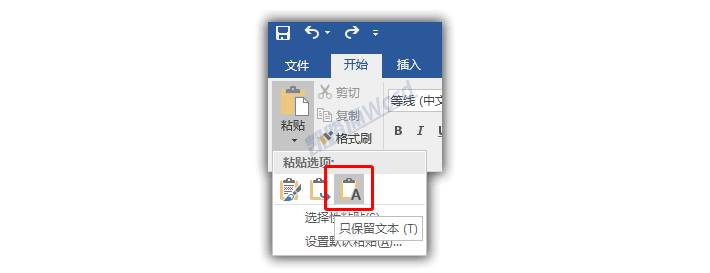
此时,就可以将网页中带格式文字的格式,全部清除粘贴到Word中。
清除带格式样式的图文
先直接粘贴到文档中,然后【Ctrl + A】全选所有的内容,点击【开始】-【样式】-【清除格式】。
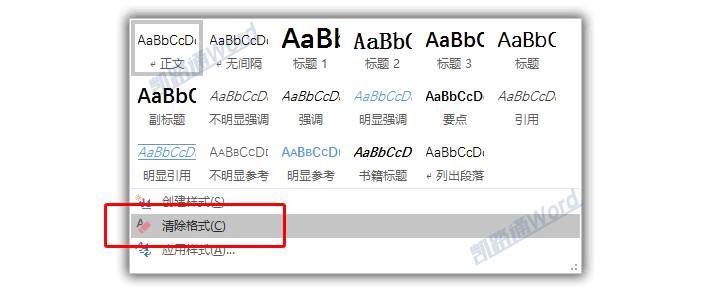
清除文字超链接
清除格式只能清除一些格式样式,超链接是没办法直接清除的。所以我们需要使用【Ctrl + A】全选文字,然后使用快捷键【Ctrl + Shift + F9】,即可取消全部文字的超级链接。
清除图片超链接
在网页中复制过来的内容的格式都比较容易清除,但是一些图片中带有超链接是很麻烦的事情,使用之前的快捷键【Ctrl + Shift + F9】,也是没办法清除的,图片少我们可以右键直接取消超链接,如果很多图片的话,我们可以利用【宏】来完成。
步骤一、使用快捷键【Alt + F11】打开VB界面;
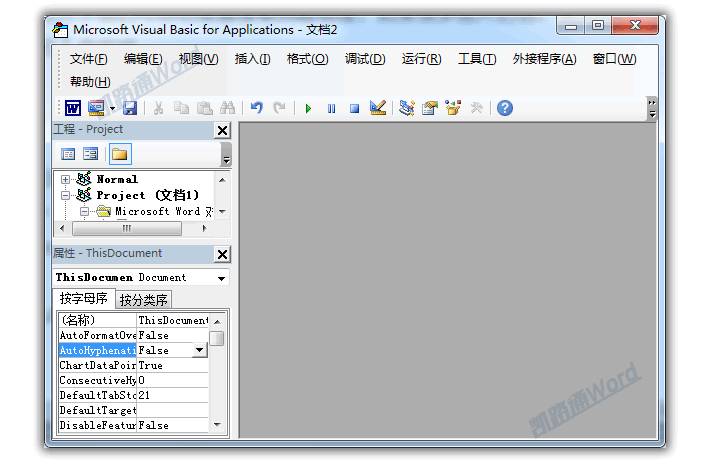
步骤二、然后使用按下键盘上的【F7】。
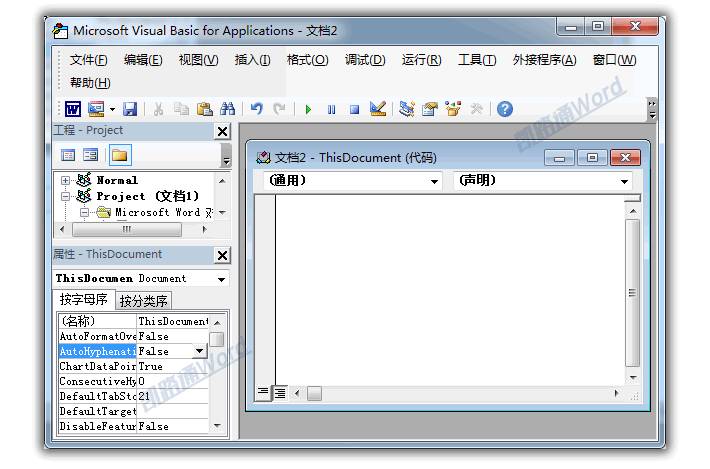
步骤三、将下列内容复制进去。
Sub 取消链接()
For a = 1 To ThisDocument.Hyperlinks.Count
ThisDocument.Hyperlinks(1).Delete
Next
End Sub
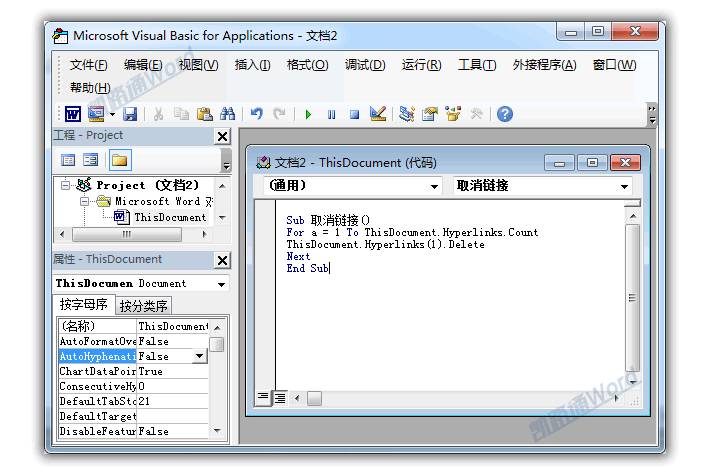
步骤四、按【F5】运行宏。
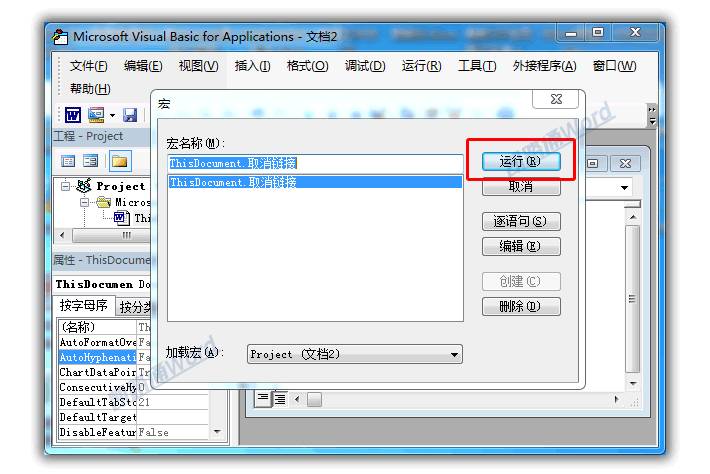
此时,在返回到Word界面,我们可以发现,图片中的超链接已经全部清除了。
清除网页中表格格式
网页中的表格带有各种格式,想清除表格保留文字内容,可以直接【粘贴】-【只保留文本】即可只留下内容,删除表格。
如果想要保留表格,并且删除其中所有格式样式应该怎么操作呢?
步骤一、先复制网页中所有的表格,【粘贴】-【只保留文本】;
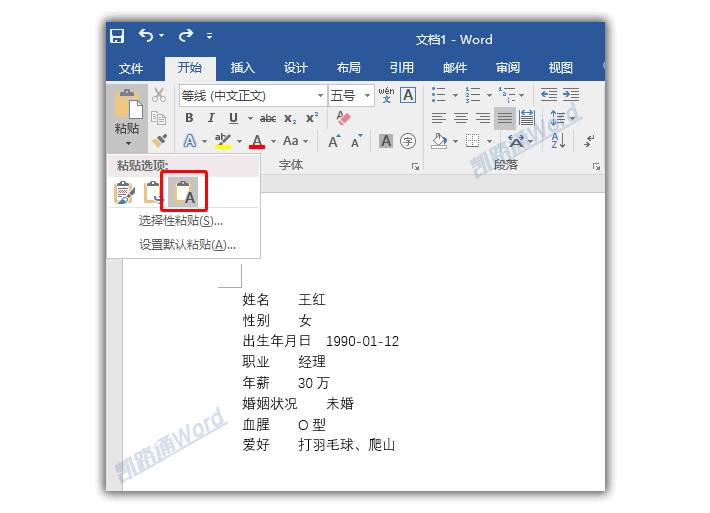
步骤二、全选内容。

步骤三、选择【插入】-【表格】-【文本转换成表格】。
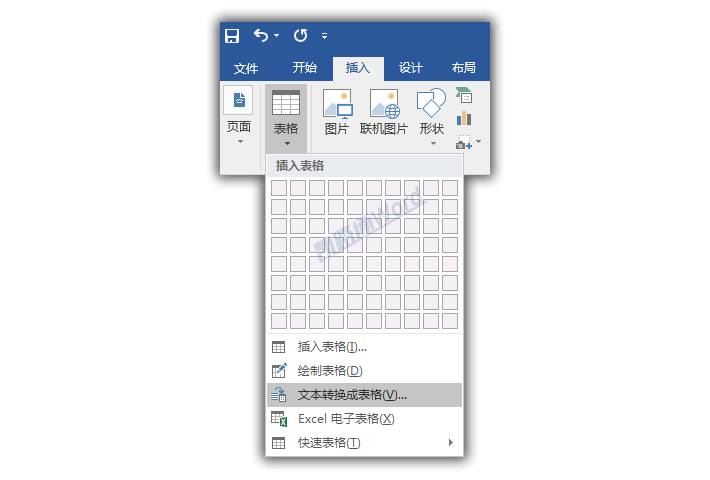
步骤四、选择【插入】-【表格】-【文本转换成表格】。
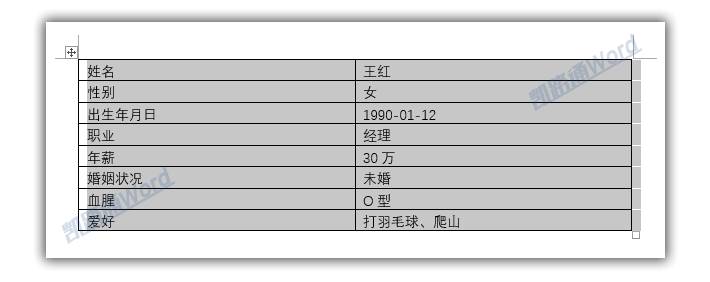
好了,现在带有格式的表格,就已经变成一个很干净的表格了。
相关阅读







